Pokušavate uspostaviti vezu između svog Android mobilnog telefona i računala putem USB kabela, ali ne možete mu pristupiti? A poruka o pogrešci koja kaže 'Odjeljak instalacije usluge u ovom INF-u je nevažeći' prikazuje se prilikom povezivanja stroja. Ako da, ne brinite, možemo vam pomoći. U ovom postu na blogu objasnit ćemo nekoliko mogućih rješenja za jednostavno i brzo rješavanje problema. Prije nego što nastavimo s mogućim rješenjima, evo kratkog pregleda o čemu se radi.
Što je pogreška "Odjeljak instalacije usluge u ovom INF-u nije valjan"?
Vaš Android pametni telefon neće se pojaviti kada ga pokušate povezati kao MTP USB uređaj na računalu. Otvarate Upravitelj uređaja kako biste ažurirali zastarjele upravljačke programe jer mislite da bi mogao postojati problem s upravljačkim programima.
Uređaj se, međutim, identificira kao MTP uređaj sa žutim uskličnikom kada ga tražite. Pokrećete aplikaciju za ažuriranje upravljačkog programa pod dojmom da je to još jedan signal da su upravljački programi vašeg pametnog telefona problem.
Međutim, vidite pogrešku odjeljak Instalacija usluge u ovom INF-u nije valjan kada otvorite opciju ažuriranja upravljačkog programa Upravitelja uređaja. Što to točno implicira?
To znači da se problem proteže izvan upravljačkih programa za pametne telefone i također utječe na datoteke internih USB upravljačkih programa koji se koriste za povezivanje MTP uređaja s računalima.
Načini za popravak odjeljka Instalacija usluge u ovom INF-u je nevažeća pogreška
Nakon što otkrijete problem, trebali biste odmah potražiti taktiku za rješavanje pogreške. Najučinkovitiji način rješavanja problema je pronaći, preuzeti i ažurirajte zastarjele upravljačke programe. Ne morate brinuti o tome kako instalirati najnovije upravljačke programe na Windows računalo, jer smo spomenuli sve metode u nastavku. Samo ih provjerite kako biste ispravili pogrešku. Odjeljak instalacije usluge u ovom INF-u je nevažeći.
1. način: ažurirajte upravljački program ručno pomoću upravitelja uređaja
Upravitelj uređaja je uslužni alat za ažuriranje upravljačkog programa ugrađen u Windows koji možete koristiti za rješavanje problema. Slijedite korake u nastavku da biste riješili pogrešku:
Korak 1: Koristiti Windows + R kombinacija tipki za pokretanje dijaloškog okvira Pokreni.
Korak 2: Napišite sljedeću naredbu u tekstualno polje da otvorite Upravitelj uređaja korisnost.
devmgmt.msc

Korak 3: U Upravitelju uređaja proširite kategoriju Ostali uređaji dvostrukim klikom na nju. Zatim desnom tipkom miša kliknite MTP USB uređaj.
Korak 4: Zatim kliknite na Ažurirajte softver upravljačkog programa nastaviti. 
Korak 5: U sljedećem upitu odaberite Potražite upravljački program na mom računalu.

Korak 6: Odaberite Dopusti mi da odaberem s popisa dostupnih upravljačkih programa na mom računalu i kliknite Dalje.
Korak 7: Nakon toga, vidjet ćete MTP USB uređaj na popisu, odaberite ga i kliknite na Sljedeći.
U tom slučaju primijetite da je uređaj prikazan kao Nepoznati uređaj. Vidjet ćete Android uređaj ili Android telefon na popisu, a zatim ga označite i kliknite Dalje. Zatim odaberite MTP USB uređaj za nastavak.
Sada će se originalni upravljački program instalirati na vaš uređaj, samo trebate pričekati nekoliko sekundi dok proces ne završi. Nakon što završite, pokušajte ponovno povezati pametni telefon s računalom kako biste testirali problem.
Također pročitajte: Kako ažurirati USB upravljački program u sustavu Windows 10,8,7
2. način: automatski ažurirajte upravljački program pomoću Bit Driver Updater (preporučeno)
Moglo bi biti neugodno ako, unatoč svim naporima, ne možete dobiti ispravna ažuriranja upravljačkog programa. Dostupni su različiti alati za ažuriranje upravljačkih programa koji smanjuju napor i pomažu vam u jednostavnom dovršavanju nadogradnje upravljačkih programa uređaja. Ali nemaju svi oni sposobnost prevladati takve pogreške.
Ako ste naišli na problem "Odjeljak za instalaciju usluge u ovom INF-u nije valjan", Bit Driver Updater je najbolji način za ispravljanje greške. Njegov besprijekorno uravnotežen algoritam pronalazi sve povezane uređaje (uključujući one koji imaju problema) i pokušava pronaći najnoviji upravljački program za svaki od njih. Sljedeće su najistaknutije značajke programa Bit Driver Updater:
- Omogućuje WHQL testirane i certificirane upravljačke programe.
- Tehnička podrška 24/7 i potpuno jamstvo povrata novca.
- Funkcionalnost ažuriranja upravljačkog programa jednim klikom.
- Dostupna je besplatna verzija.
- Sučelje jednostavno za korištenje.
Evo kako koristiti Bit Driver Updater:
Korak 1: Kliknite vezu u nastavku da biste preuzeli alat.

Korak 2: Upotrijebite instalacijsku datoteku koju ste preuzeli za instalaciju alata. Po dovršetku instalacije pokrenite je.
Korak 3: Pronađite i kliknite na Gumb za skeniranje i pričekajte da se skeniranje završi.
Korak 4: Nakon što pronađete zastarjele upravljačke programe, odaberite Ažuriraj sve kako biste dovršili postupak ažuriranja upravljačkog programa.
Neka se postupak završi. Ponovo pokrenite računalo kada završi kako bi se upravljački programi mogli omogućiti. Ponovno spojite uređaj i problem bi trebao biti riješen.
Dodatni savjet: Zamjena datoteka internog USB upravljačkog programa na računalu
Prije nego počnete s ovim popravkom, imajte na umu da ćete morati imati drugi sustav koji nema isti problem kako biste dovršili proces.
Nažalost, ako ažuriranje upravljačkih programa na računalu ne uspije riješiti problem 'Odjeljak instalacije usluge u ovom INF-u nije valjan
d’ pogreške, onda postoje šanse da datoteke USB upravljačkog programa vašeg uređaja nedostaju ili su oštećene. Ako je to slučaj, preporučuje se zamjena ovih datoteka pomoću drugog računala. Evo kako to učiniti:
Korak 1: Da biste započeli postupak, morate koristiti računalo koje ne pokazuje takve probleme. Nakon toga, pokrenite File Explorer s radne površine, a zatim idite na C:\Windows\INF.
Korak 2: Potražite mdmcpq.inf datoteku u mapi.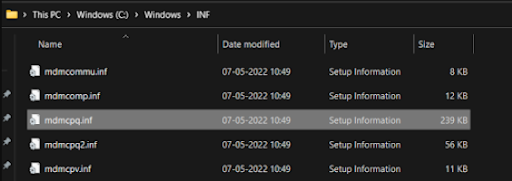
Korak 3: Kopirajte i zalijepite datoteku iz izvorne odredišne mape na vanjski pogon.
Korak 4: Sada idite u mapu C:\Windows\System32\drivers da biste pronašli usbser.sys datoteke.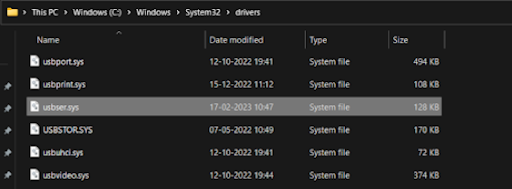
Korak 5: Nakon otkrivanja, kopirajte i zalijepite datoteku na vanjski pogon.
Korak 6: Nakon što ste kopirali obje datoteke, jednostavno pokušajte spojiti vanjski disk na problematično računalo.
Korak 7: Dođite do sljedećih mapa kako biste kopirali datoteke. Zatim zamijenite trenutno postojeće datoteke jer su oštećene.
C:\Windows\INF
C:\Windows\System32\drivers
Nakon izvršenja gornjih koraka, ponovno pokrenite računalo kako biste primijenili nove promjene.
Također pročitajte: Kako preuzeti WD SES Device USB upravljački program za Windows 10
Kako popraviti pogrešku 'Odjeljak instalacije usluge u ovom INF-u je nevažeći' - objašnjenje
Koristeći bilo koju od gore navedenih metoda, možete jednostavno riješiti pogrešku MTP USB uređaja na računalu sa sustavom Windows. Dakle, to je sve što ste trebali znati kako biste se pozabavili ovim problemom. Nadamo se da vam je vodič za rješavanje problema bio od pomoći.
Slobodno postavite svoje upite ili dodatne informacije o ovom problemu u odjeljku za komentare u nastavku.
Za više informativnih članaka vezanih uz tehnologiju, možete se pretplatiti na naš bilten i pratiti nas na društvenim medijima.